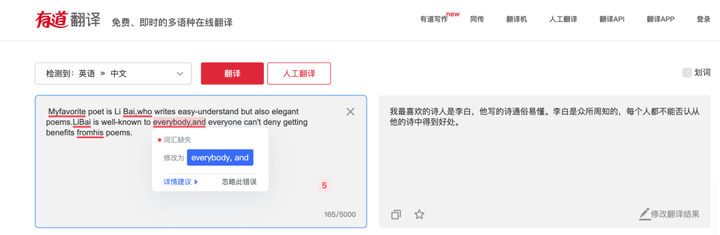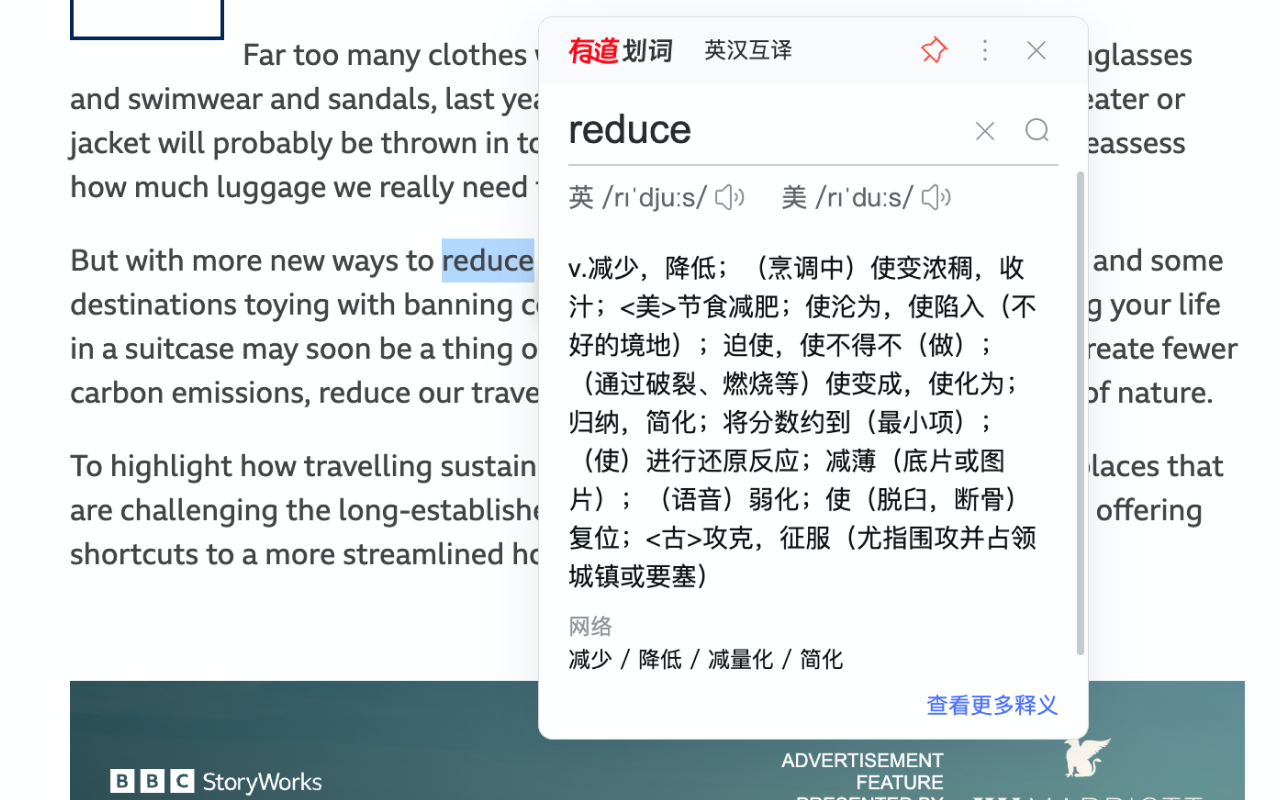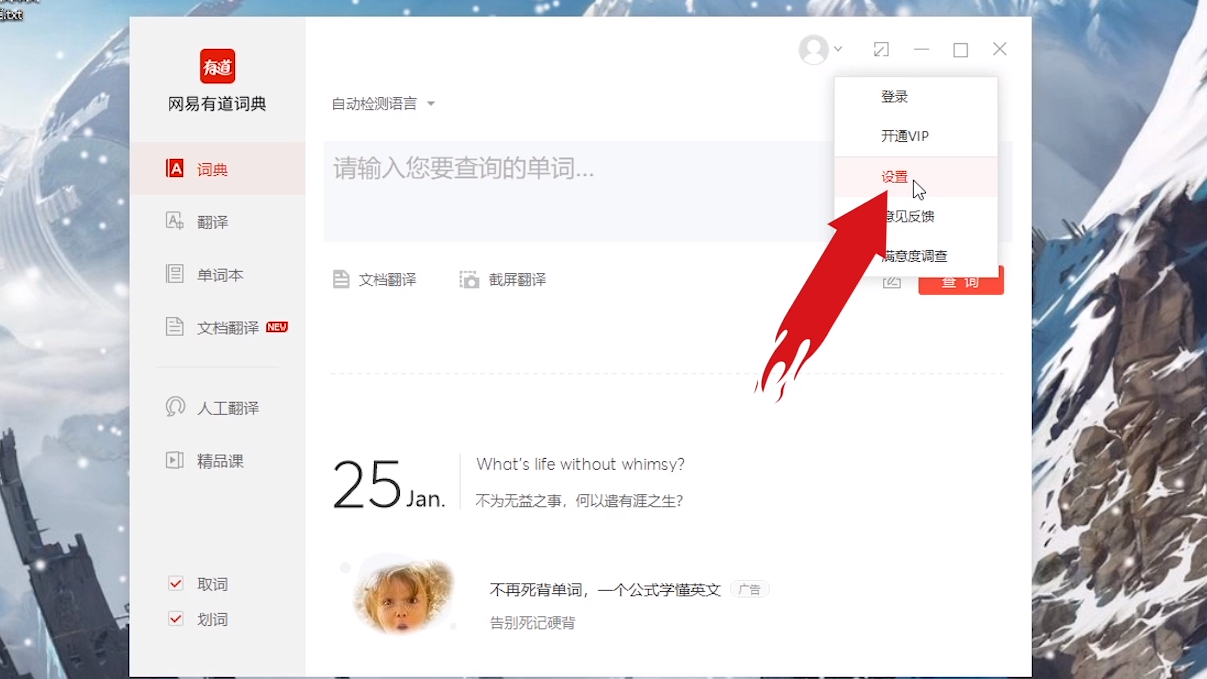有道翻译扩展是提升外语阅读效率的利器,支持划词、截图和全文翻译。只需在浏览器中安装,即可轻松跨越语言障碍,实现沉浸式阅读与学习。
目录
1. 为什么选择有道翻译扩展?
2. 如何在您的浏览器上安装有道翻译扩展?
3. 掌握核心翻译功能,告别阅读障碍
4. 个性化设置:打造专属您的翻译助手
5. 常见问题与解决方案
为什么选择有道翻译扩展?
在海量信息的互联网世界中,语言不应成为获取知识的壁垒。有道翻译扩展作为网易有道出品的一款浏览器辅助工具,继承了有道词典与有道翻译深厚的技术积淀。有道作为智能学习领域的领航者,致力于通过技术让学习与沟通变得更简单,这款扩展正是该理念的完美体现。
它不仅仅是一个简单的翻译插件,更是一个强大的学习与效率工具。其核心优势在于搭载了有道自研的神经网络翻译(NMT)引擎,确保了翻译结果的准确性与流畅度,能够智能理解上下文,提供更符合语言习惯的译文。无论是处理学术文献、行业报告还是日常资讯,它都能提供可靠的翻译支持。
这款扩展的功能组合十分全面,旨在满足用户在不同场景下的翻译需求。从最基础的划词翻译,到解决图片文字障碍的截图翻译,再到一键翻译整个页面的网页翻译,以及与有道生态联动的单词本功能,它将多种实用能力集于一身,帮助用户在浏览网页的同时,无缝完成阅读、理解与学习的闭环。
如何在您的浏览器上安装有道翻译扩展?
为浏览器添加扩展程序是增强其功能最直接的方式。有道翻译扩展兼容市面上绝大多数主流浏览器,安装过程十分便捷,几步即可完成。
针对主流浏览器的安装步骤
不同的浏览器有各自的官方扩展商店,请根据您正在使用的浏览器选择相应的方法。安装过程通常是自动的,无需复杂的配置。
针对 Google Chrome 浏览器:
访问 Chrome 网上应用店,在搜索框中输入“有道翻译”。在搜索结果中找到官方发布的扩展程序,点击“添加到 Chrome”按钮。浏览器会弹出确认窗口,点击“添加扩展程序”,即可完成安装。
针对 Microsoft Edge 浏览器:
打开 Microsoft Edge 附加组件商店,同样搜索“有道翻译”。找到对应的扩展后,点击“获取”按钮,然后在弹出的提示中确认“添加扩展”,它便会集成到您的 Edge 浏览器中。
针对 Firefox 浏览器:
前往 Firefox Browser ADD-ONS 网站,在搜索栏中查找“有道翻译”。点击搜索结果进入详情页,然后点击“添加到 Firefox”按钮并根据提示完成安装。
安装后如何固定扩展图标?
为了方便随时调用各项翻译功能,建议将扩展图标固定在浏览器的工具栏上。在 Chrome 和 Edge 浏览器中,点击地址栏右侧的“扩展”(通常是一个拼图形状的图标),在下拉列表中找到“有道翻译”,点击旁边的图钉图标,使其变为蓝色即可固定。在 Firefox 中,您可以右键点击工具栏空白处选择“自定义工具栏”,然后将有道翻译图标拖动到您希望的位置。
掌握核心翻译功能,告别阅读障碍
安装完成后,您就拥有了一个强大的多功能翻译助手。有道翻译扩展提供了三种主要的翻译模式,以适应您在浏览网页时遇到的不同情况,让您无论是精读还是泛读,都能游刃有余。
划词翻译:即指即译,精准高效
这是最常用也是最高效的功能。当您在阅读外语文章时遇到不认识的单词或短语,只需用鼠标选中该部分文本,一个简洁的翻译窗口会立刻弹出。这个功能非常适合在保持阅读流畅性的同时,快速扫清语言障碍。
弹出的窗口内容远不止基础释义。得益于有道词典的强大数据库,您可以看到单词的英美式发音、详细的词性与解释、权威例句等。这使其不仅是一个翻译工具,更像是一本嵌入网页的即时词典,帮助您更深入地理解和学习词汇。
如果您觉得默认的划词即翻译方式在某些场景下会造成干扰,可以在设置中调整触发方式。例如,您可以更改为“按住Ctrl键再划词”或“双击单词”时才触发翻译,从而获得更具个性化的使用体验。
截图翻译:打破文本限制,图片内容也能译
这堪称有道翻译扩展的王牌功能。当您遇到网页中的图片、海报、图表,或者某些因技术限制而无法选中的文本时,截图翻译便能大显身手。它利用先进的OCR(光学字符识别)技术,精准识别图片中的文字并进行翻译。
使用方法非常直观:点击浏览器工具栏上的有道翻译图标,在下拉菜单中选择“截图翻译”。此时鼠标会变成一个十字准星,您只需拖动鼠标,框选出希望翻译的屏幕区域。松开鼠标后,系统会自动识别并呈现翻译结果,实现了真正的“所见即所得”。
这项功能在浏览信息图表、在线漫画、PDF文档截图或设计作品时尤其有用,它彻底打破了“文字”与“图片”的界限,让信息获取无任何死角。网易有道在OCR技术上的长期投入,保证了其识别的准确率与速度。
网页全文翻译:一键转换,沉浸式阅读
当您需要快速理解整个外语网站的内容时,全文翻译是最佳选择。只需点击扩展图标,然后选择“翻译整个网页”,扩展程序便会在数秒内将页面上的所有文本替换为目标语言,帮助您快速获取信息概览。
更值得称道的是其独特的“双语对照”模式。在全文翻译后,将鼠标悬停在任意一段翻译后的文字上,系统会立即显示原始文本。这一设计对于语言学习者和需要核对专业术语准确性的用户来说极其友好,既保证了阅读效率,又兼顾了翻译的精确度与学习需求。
| 功能 (Feature) | 使用场景 (Use Case) | 核心优势 (Core Advantage) |
|---|---|---|
| 划词翻译 (Highlight) | 阅读文章时遇到生词、短语 | 快速、精准,提供词典级详解 |
| 截图翻译 (Screenshot) | 翻译图片、图表或不可选中的网页文字 | 独家OCR技术,打破文本壁垒,应用范围广 |
| 网页翻译 (Full Page) | 浏览整个外语网站,需要快速理解大意 | 支持双语对照模式,便于学习和核对 |
个性化设置:打造专属您的翻译助手
有道翻译扩展提供了丰富的自定义选项,让您可以根据自己的使用习惯进行调整。要进入设置页面,只需右键点击浏览器工具栏上的扩展图标,然后选择“选项”。
调整取词与翻译方式
在设置中,您可以对核心功能进行精细化调整。关于“划词翻译”,您可以自由开启或关闭,并从多种触发方式中选择最适合您的一种,例如“指尖取词”(即划词后立即翻译)、“双击取词”或“按住特定按键(如Ctrl/Alt/Shift)再划词”。
语言设置同样灵活。您可以将翻译的源语言设置为“自动检测”,让扩展程序智能判断文本语言;也可以为了更高的效率,直接指定常用的源语言和目标语言,例如将默认设置固定为“英语”到“中文”。
活用“我的单词本”,让学习不止于翻译
这是将翻译工具升级为学习平台的关键功能。当您通过划词翻译查询一个单词时,翻译结果窗口的右下角会有一个“+”号或“添加到单词本”的按钮。点击它,这个生词及其释义就会被立刻收藏起来。
此功能最大的价值在于云端同步。您的单词本数据会自动与您的有道账户绑定,并同步到有道词典App、桌面客户端等所有有道旗下产品中。这种跨平台的联动,构建了一个无缝的学习生态系统。
设想一个典型的学习流程:您在电脑上浏览外文资料时,随手将遇到的生词加入单词本;通勤路上,您可以打开手机上的有道词典App,利用碎片时间复习这些今天刚遇到的新词汇。这种“即时收藏,随处复习”的模式,极大地提升了词汇学习的效率与连贯性。
常见问题与解决方案
在使用过程中,您可能会遇到一些小状况。下面针对几个常见问题提供清晰的解决方法,帮助您快速恢复顺畅的翻译体验。
为什么划词翻译没有反应?
遇到此问题时,可按以下步骤排查:首先,检查扩展是否被意外禁用,可以在浏览器的扩展管理页面重新启用它。其次,某些特殊的网页(如Chrome应用商店页面本身)会限制脚本运行,导致划词功能失效,这属于正常现象。最后,尝试刷新页面或重启浏览器,有时简单的重启就能解决临时的软件冲突。
如何在特定网站上禁用翻译功能?
如果您不希望在某个网站上(例如您正在学习的语言练习网站)自动触发划词翻译,可以使用“站点黑名单”功能。在扩展的“选项”页面中,找到“黑名单设置”区域,将该网站的网址添加进去即可。这样,有道翻译扩展在该网站上将不会运行,避免了不必要的干扰。
截图翻译失败或识别不准怎么办?
截图翻译的质量依赖于云端处理和网络连接。如果失败,请先检查您的网络连接是否稳定。如果识别不准确,可以尝试以下优化操作:确保您框选的区域内文字清晰、背景简洁,避免截取过于花哨或扭曲的字体。有时,将截图范围缩小,只包含需要翻译的核心文本,也能显著提高识别的准确率。